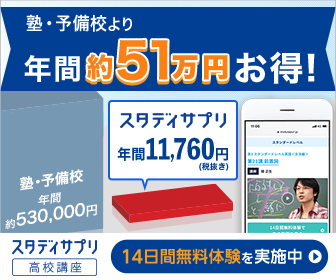スタディサプリ限定タブレットを購入して使った感想
2016年6月追記
スタディサプリ限定タブレットの販売は終了しました。
ついに買ってしまいました!
スタディサプリ限定タブレット!

スタディサプリ限定タブレットはそこそこ大きいダンボール箱に入って送られてきました。ちなみに、私が注文したのはこちらの「オプション品セット」で、タブレットのみの価格より5,000円高いバージョンです。クーポン割引(5,000円割引)を使って16,600円(税込み)でした。
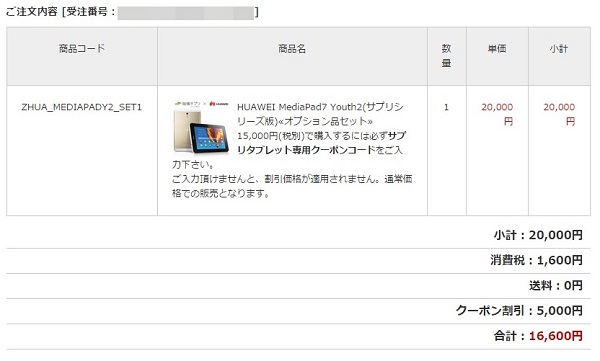
「オプション品セット」とは、スタディサプリ限定タブレットに以下の3品がついたセットです。
- スタンド機能付き限定ケース
- 液晶保護シート
- タッチペン
箱の中身をばらすとこんな感じです。左下がタブレット、左上が限定ケース、右上が保護シート、右下がタッチペンです。

スタディサプリ限定タブレットの中には、「USBケーブル」、「ACアダプター」、「保証書」、「スタディサプリ利用手引き」、「タブレット初期設定手引き」が入っていました。

「スタディサプリ利用手引き」には、タブレットを使ってスタディサプリを始める手順がかいてあります。
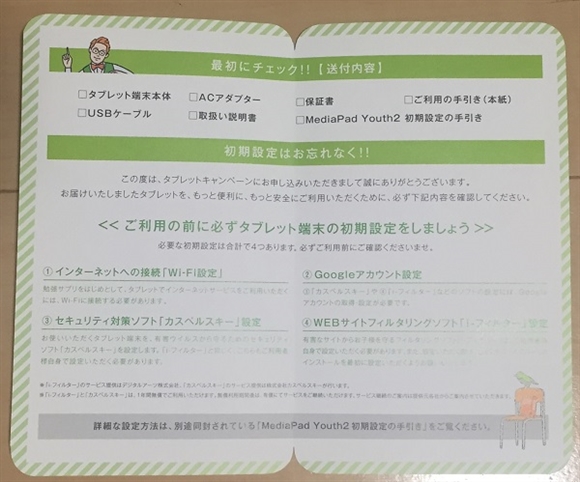
というわけで、Wifiの設定をして、早速起動!私はスマホがiPhoneなので、Androidは始めて触ります。と言うか、タブレットも初めてです!
たぶん電源だろうボタンを押すと無事起動しました。
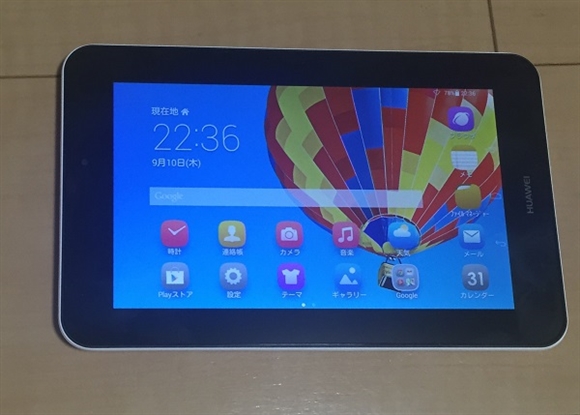
おお!これがAndroidか…!普通だ!よし、せっかくなので、限定ケースを装着してみる。

う~ん、どうでしょう?
正直、ダサい!ケースがダサい!
ていうか、限定ケースと液晶保護シートとタッチペンで5,000円は高すぎです。しかも、致命的な欠陥があります。液晶保護シートをつけると、タッチペンの感度がかなり下がります。指で操作する分には何の違和感もありませんが、タッチペンだと力を入れないと反応してくれません。
これからスタディサプリ限定タブレットの購入を考えている方、「オプション品セット」はつけないで、液晶保護シートと限定ケースは自分で購入したほうがいいと思います。家電量販店にいけば、かわいいケースがたくさんありますからね。それに今の子供は指の操作に慣れているので、タッチペンも不要だと思います。
さてさて、さりげなくスタディサプリの画面もうつっていますが、ここからはタブレットの画面をスクリーンショットで撮影したものを載せていきます。
まずはタブレットの最初の画面はこちらです。
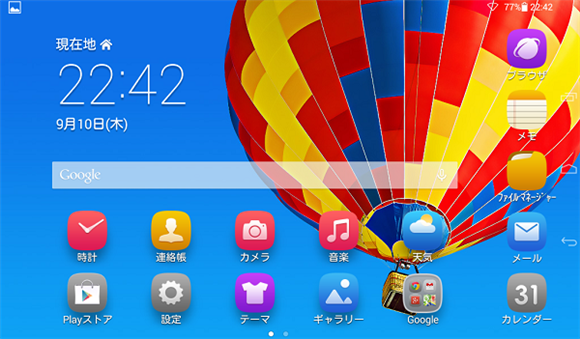
最初の画面ではGoogle検索なんかがありますね。こっからスタディサプリを検索?
いいえ、画面を右にスライドすると、スタディサプリのショートカットが用意されていました。
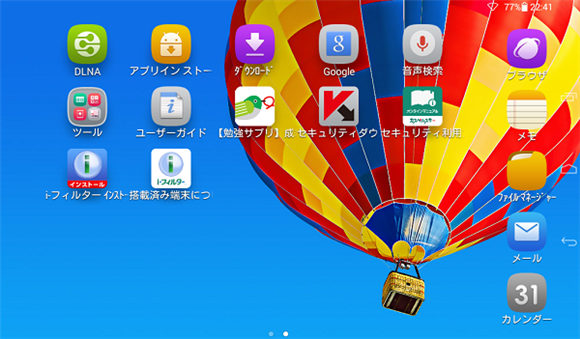
変な鳥のアイコンがスタディサプリです。これをタッチすれば、ブラウザが起動してスタディサプリ公式サイトが開きます。ただし、Wifiにつながっていないと開きませんので、あらかじめ設定を済ましておきましょう。
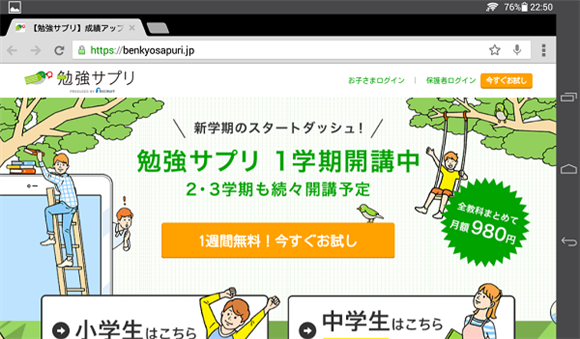
この写真だとわかりませんが、タブレットなのでPC画面と比べると小さくて、三十路の私には少し見づらいかな…。とりあえず「お子さまログイン」します。
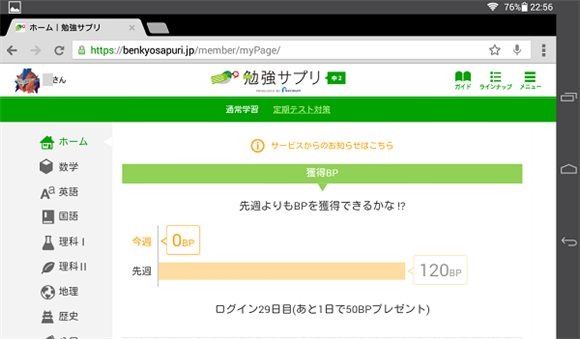
はい、子ども限定の画面ですね。まぁここまでくれば三十路でも大丈夫です。
とりあえず、「サプモン」へGO!
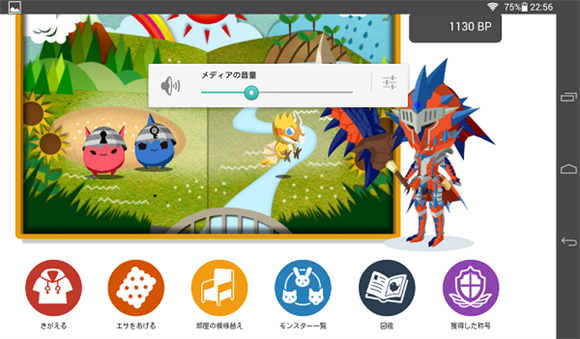
微妙に、見切れている…。
もう少し縦の長さがほしい!
と、書いたところで、「タブレット」を縦にすればいいことに気づきました。写真は取ってないですが、縦にしてみると、一応全体が見えるようになりましたが、その分横幅が狭くなるので、結局は全体的に小さくなってしまう…!なんか悔しい!
あと操作を誤って音量調節ボタンを押してしまいました。
すみませんorz
気を取り直して、今回の最終目標である授業画面へGO!

関先生こんばんわ!今日はタブレットで授業をお願いしマース!
さすがに授業は見やすい!
これはフルスクリーンにした時の写真です。パソコンよりも近い距離で見られるので、画面の小ささも気になりません。むしろパソコンより集中して聞ける感じがします。音声も普通ですね。
- Wifi設定だけ親が済まして、あとは子どもでも簡単に操作できる。
- パソコンに慣れていると、微妙に画面が見切れていて違和感を感じる。
- 授業はフルスクリーンで見ればかなり見やすい。
- ケースとか液晶保護シートは自分で揃えたほうが良い。
以上、「スタディサプリ限定タブレットを購入して使った感想」でした。